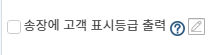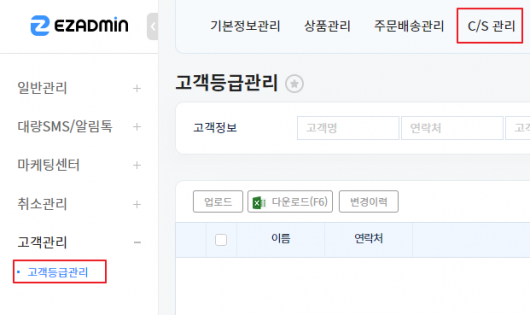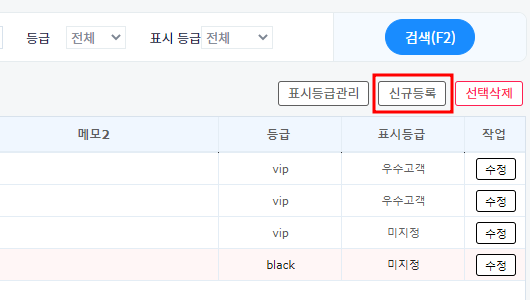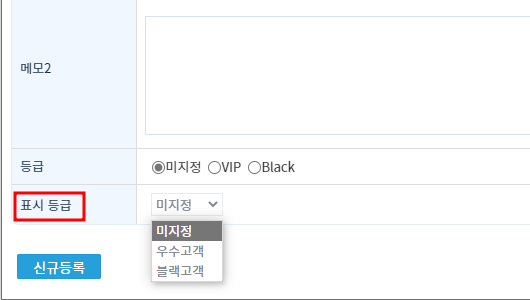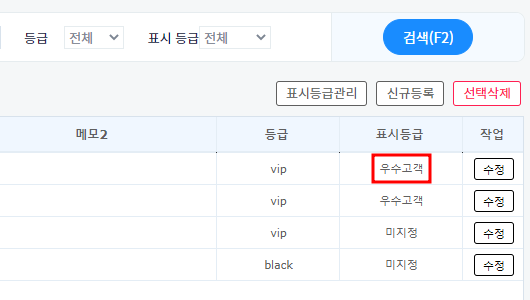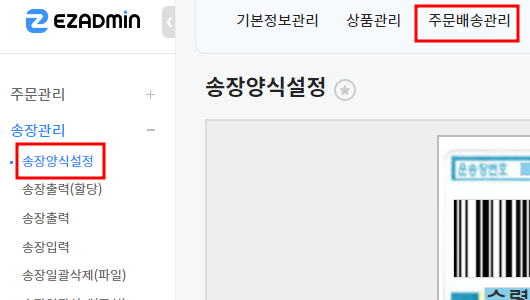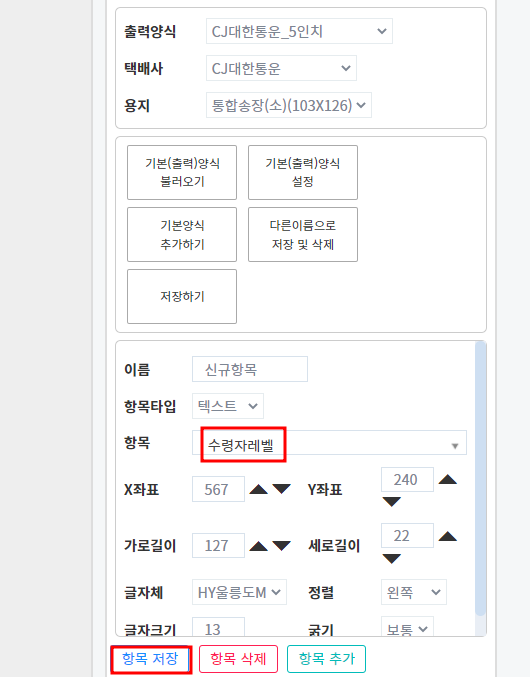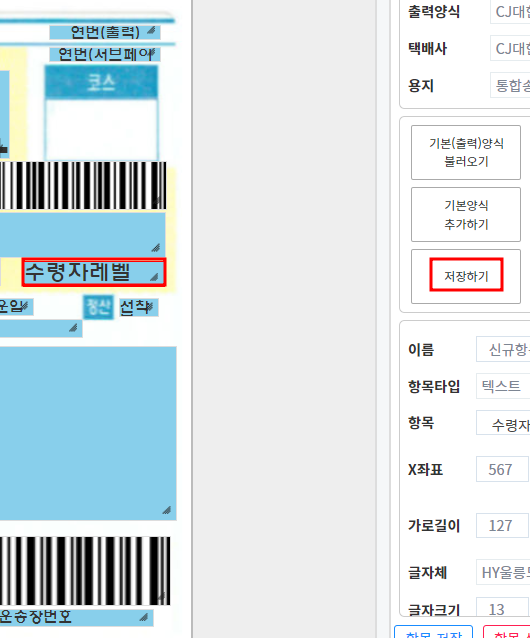"송장에 고객 표시등급 출력"의 두 판 사이의 차이
둘러보기로 이동
검색으로 이동
| (사용자 3명의 중간 판 38개는 보이지 않습니다) | |||
| 1번째 줄: | 1번째 줄: | ||
| − | |||
| + | ==<big>'''개요'''</big>== | ||
| + | |||
| + | {| width="1500px" | ||
| + | |- | ||
| + | | valign="top" | | ||
| + | 고객등급관리 메뉴에서 관리가 필요한 고객을 등록하여 등급별로 관리할 수 있습니다. | ||
| + | |||
| + | 고객등급(vip,black)은 CS창에 표시되며, 송장에도 고객 표시등급(표시모양 직접등록)이 출력되도록 설정이 가능합니다. | ||
| + | |||
| + | |||
| + | *송장에 고객 표시등급이 출력되도록 설정을 원하시면 환경설정 변경이 필요하여 문답게시판으로 요청 부탁드립니다. | ||
| + | <div>__TOC__</div> | ||
| + | ||[[File:민)송장고객표시등급-0.png|thumb|530x530px|(확대하려면 클릭)|대체글=]] | ||
| + | |} | ||
| − | |||
<br> | <br> | ||
| − | |||
| − | |||
| − | |||
<br> | <br> | ||
<br> | <br> | ||
| 14번째 줄: | 23번째 줄: | ||
==<big>'''step 1. 고객 표시등급 등록하기'''</big>== | ==<big>'''step 1. 고객 표시등급 등록하기'''</big>== | ||
| − | {|width=" | + | {| width="1500px" |
|- | |- | ||
| − | | valign=top| | + | | valign="top" |'''[C/S 관리 > 고객관리 > 고객등급관리]''' |
| + | |||
| + | <br> | ||
| + | 1. 해당 메뉴에서 관리해야 할 고객을 신규 등록하여 등급 별로 관리할 수 있습니다. | ||
| − | + | ||[[파일:고객등급관리 경로.png|대체글=|섬네일|530x530픽셀|(확대하려면 클릭)]] | |
| − | |||
| − | |||
| − | || | ||
| − | [[ | ||
|} | |} | ||
| + | |||
| + | |||
---- | ---- | ||
| − | {|width=" | + | {| width="1500px" |
|- | |- | ||
| − | | valign=top| | + | | valign="top" | |
| − | + | 2. 신규등록 버튼을 클릭하여 고객을 등록합니다. <br> | |
| − | + | ||[[파일:민)송장에고객표시등급2.png|대체글=|섬네일|530x530픽셀|(확대하려면 클릭)]] | |
| − | || | ||
| − | [[ | ||
|} | |} | ||
| − | |||
---- | ---- | ||
| − | {|width=" | + | {| width="1500px" |
|- | |- | ||
| − | | valign=top| | + | | valign="top" | |
| + | 3. 고객정보 등록 및 수정 화면에서 고객의 정보를 입력합니다. | ||
| + | |||
| + | |||
| + | 전화번호, 주소 기준으로 인식되므로 정확하게 입력합니다. | ||
| − | + | *고객 전화번호 또는 주소가 변경되었을 경우, 등급이 제대로 표시되지 않으므로 수정이 필요합니다. | |
| − | 4. 표시등급 출력을 위해 | + | 4. 표시등급 출력을 위해 표시등급을 선택해준 후 저장합니다. |
| + | *[[표시등급 설정하는 방법]] | ||
| − | + | ||
| − | | | + | ||[[파일:민)송장에고객표시등급3.png|대체글=|섬네일|530x530픽셀|(확대하려면 클릭)]] |
| − | | | ||
| − | |||
| − | |||
| − | |||
| − | |||
|} | |} | ||
| + | ---- | ||
| + | {| width="1500px" | ||
| + | |- | ||
| + | | valign="top" | | ||
| + | |||
| + | 5. 등록 후 표시등급이 제대로 지정되었는지 화면에서 확인합니다. | ||
| − | + | ||
| − | |||
| − | |||
| − | |||
| + | |||
| − | + | ||
| − | |||
| − | |||
| − | |||
| + | |||
| + | |||
| + | |||
| − | + | ||
| − | |||
| − | + | ||
| − | |||
| − | |||
| − | + | ||
| − | + | ||[[파일:민)송장에고객표시등급4.png|대체글=|섬네일|530x530픽셀|(확대하려면 클릭)]] | |
| − | |||
| − | |||
| − | || | ||
| − | [[ | ||
|} | |} | ||
| − | + | ||
| − | {|width=" | + | |
| + | ==<big>'''step 2. 송장에 표시등급 출력되도록 양식설정하기'''</big>== | ||
| + | {| width="1500px" | ||
|- | |- | ||
| − | | valign=top| | + | | valign="top" |'''[주문배송관리 > 송장양식설정]''' |
| − | + | ||
| − | + | ||
| − | + | 1. 송장에 표시등급이 출력되도록 세팅하기 위해 해당 메뉴로 접속합니다. | |
| − | + | ||[[파일:민)송장에고객표시등급5.png|대체글=|섬네일|530x530픽셀|(확대하려면 클릭)]] | |
| + | |} | ||
| − | |||
| − | |||
| − | |||
| − | |||
---- | ---- | ||
| − | {|width=" | + | {| width="1500px" |
|- | |- | ||
| − | | valign=top| | + | | valign="top" |2. 우측 항목추가 버튼을 클릭한 후 수령자레벨 항목으로 변경합니다. |
| + | ||[[파일:민)송장에고객표시등급6.png|대체글=|섬네일|677x677픽셀|(확대하려면 클릭)]] | ||
| + | |} | ||
| − | |||
| + | ---- | ||
| + | {| width="1500px" | ||
| + | |- | ||
| + | | valign="top" |3. 수령자레벨이 적힌 네모박스를 원하는 위치로 드래그하여 옮겨준 후 저장하기를 클릭합니다. | ||
| − | + | ||[[파일:민)송장에고객표시등급7.png|대체글=|섬네일|638x638픽셀|(확대하려면 클릭)]] | |
| − | |||
| − | |||
| − | |||
| − | || | ||
| − | [[ | ||
|} | |} | ||
| − | |||
| − | |||
==<big>'''step 3. 송장출력하기'''</big>== | ==<big>'''step 3. 송장출력하기'''</big>== | ||
| − | {|width=" | + | {| width="1500px" |
|- | |- | ||
| − | | valign=top| | + | | valign="top" |CS창 또는 송장출력 메뉴에서 송장을 출력하여 지정된 위치에 표시등급이 출력되는지 확인합니다. |
| − | + | || | |
| − | + | [[File:민)송장고객표시등급-44.png|thumb|530x530px|(확대하려면 클릭)|대체글=]] | |
| − | |||
| − | |||
| − | |||
| − | |||
| − | || | ||
| − | [[File: | ||
|} | |} | ||
| − | |||
| − | |||
| − | |||
| 154번째 줄: | 146번째 줄: | ||
[[고객등급관리]] | [[고객등급관리]] | ||
| − | |||
<br> | <br> | ||
<br> | <br> | ||
<br> | <br> | ||
2023년 6월 5일 (월) 10:09 기준 최신판
개요
|
고객등급관리 메뉴에서 관리가 필요한 고객을 등록하여 등급별로 관리할 수 있습니다. 고객등급(vip,black)은 CS창에 표시되며, 송장에도 고객 표시등급(표시모양 직접등록)이 출력되도록 설정이 가능합니다.
|
step 1. 고객 표시등급 등록하기
| [C/S 관리 > 고객관리 > 고객등급관리]
|
|
2. 신규등록 버튼을 클릭하여 고객을 등록합니다. |
|
3. 고객정보 등록 및 수정 화면에서 고객의 정보를 입력합니다.
전화번호, 주소 기준으로 인식되므로 정확하게 입력합니다.
|
|
5. 등록 후 표시등급이 제대로 지정되었는지 화면에서 확인합니다.
|
step 2. 송장에 표시등급 출력되도록 양식설정하기
| [주문배송관리 > 송장양식설정]
1. 송장에 표시등급이 출력되도록 세팅하기 위해 해당 메뉴로 접속합니다. |
| 2. 우측 항목추가 버튼을 클릭한 후 수령자레벨 항목으로 변경합니다. |
| 3. 수령자레벨이 적힌 네모박스를 원하는 위치로 드래그하여 옮겨준 후 저장하기를 클릭합니다. |
step 3. 송장출력하기
| CS창 또는 송장출력 메뉴에서 송장을 출력하여 지정된 위치에 표시등급이 출력되는지 확인합니다. |